Windows 11には、ユーザーが簡単にアクセスできる「クイック設定」メニューがあります。
ここから、アクセシビリティ機能を迅速に有効化または無効化することができます。
この記事では、Windows11のクイック設定にアクセシビリティの追加し、機能を利用する方法について説明します。
アクセシビリティを追加する方法
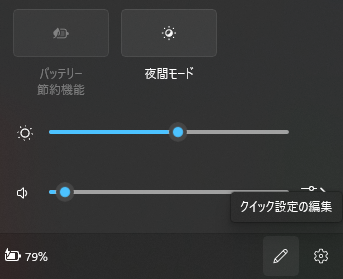
以下は、アクセシビリティを追加する手順です。
ステップ1: クイック設定を開く
- タスクバーの右下にある通知領域の左側(時計、Wi-Fiアイコン、バッテリーアイコンなどが表示される部分)をクリックします。
- または、Windowsキー + Aを押してクイック設定メニューを開きます。
ステップ2: クイック設定の編集
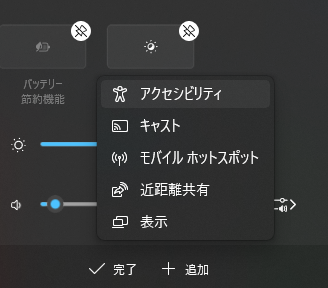
- クイック設定右下のペンのアイコンをクリックします。
- クイック設定編集画面の下の「追加」をクリックします。
- 表示されるメニューから「アクセシビリティ」を選択します。
これで、クイック設定のメニューにアクセシビリティが追加されます。
アクセシビリティを利用する方法
以下は、Windows11のクイック設定からアクセシビリティ機能を利用する手順です。
ステップ1: クイック設定を開く
- タスクバーの右下にある通知領域の左側(時計、Wi-Fiアイコン、バッテリーアイコンなどが表示される部分)をクリックします。
- または、Windowsキー + Aを押してクイック設定メニューを開きます。
ステップ2: アクセシビリティ設定にアクセスする
- クイック設定メニューが開いたら、「アクセシビリティ」アイコンを探します。通常、このアイコンは人間の形をしたシンボルで表されています。
- 「アクセシビリティ」アイコンをクリックすると、アクセシビリティ関連のオプションが表示されます。
ステップ3: アクセシビリティオプションを設定する
クイック設定メニュー内のアクセシビリティオプションから、以下の機能を簡単にオンまたはオフにできます。
- ナレーター: 画面上のテキストを音声で読み上げます。
- 拡大鏡: 画面の一部を拡大して表示します。
- カラー フィルター: 画面の色を調整できます。
- ライブキャプション: オーディオやビデオにキャプションがつけられます。
- 固定キー機能: シフトキーやCtrlキーなどの修飾キーを一度に一つずつ押すことができるようにします。
追加設定
より詳細なアクセシビリティ設定にアクセスするには、アクセシビリティメニューの下「その他のアクセシビリティ設定」を開きます。
終わりに
Windows 11のクイック設定を利用することで、アクセシビリティ機能を迅速に有効化または無効化することができます。
これにより、ユーザーは必要な時にすぐに設定を調整でき、作業効率を高めることができます。
ぜひお試しください。








コメント